구글 계정에서 완전히 삭제해야 합니다.

구글 플레이 스토어는 저렴한 스마트폰을 포함한 대부분의 Android 기기에 사전 설치되어 있습니다 . 무료 또는 유료 여부에 관계없이 휴대폰이나 태블릿에서 앱을 다운로드하고 업데이트하는 직관적이고 효율적인 방법입니다. 대부분의 소프트웨어 구독은 Play 스토어를 통해 관리할 수 있으므로 휴대폰에서 실행되는 앱 및 서비스와 관련된 모든 것을 원스톱으로 이용할 수 있습니다.
앱을 구매하고 구독료를 결제하려면 Play 스토어에서 결제 수단(일반적으로 신용카드)을 설정해야 합니다. 그러나 추가한 후에는 제거하거나 업데이트해야 할 수 있으며, 이를 찾는 것이 까다로울 수 있습니다. Play 스토어에서 신용카드를 찾아 제거하는 과정은 간단하며 휴대폰, 태블릿, 심지어 컴퓨터에서도 수행할 수 있습니다. 그 방법은 다음과 같습니다.

갤럭시(안드로이드) 기기의 구글 플레이 스토어에서 신용카드를 삭제하는 방법
Play 스토어 계정과 연결된 결제 수단을 삭제하는 가장 쉬운 방법은 Android 스마트폰이나 태블릿을 사용하는 것입니다.
- Android 기기에서 Play 스토어를 엽니다 .
- 오른쪽 상단에 있는 프로필 사진 이나 이니셜을 탭하세요 .
- 결제 및 구독 을 탭합니다 .
- 결제 수단 을 탭합니다 .


5. 그러면 Google 계정과 연결된 신용카드 목록이 표시됩니다. 탭하여 편집하거나 제거할 수 없습니다.
6. 페이지 하단으로 스크롤하여 결제 설정 더보기를 탭합니다 .
7. 제거하려는 신용카드로 이동하여 제거 를 탭합니다


8. 파란색 제거 버튼을 눌러 확인하세요.
컴퓨터나 웹 브라우저의 구글 플레이 스토어에서 신용카드를 삭제하는 방법
컴퓨터의 Google 계정에서 결제 수단을 삭제하는 과정은 쉽고 원활합니다.
- 컴퓨터에서 즐겨 사용하는 웹 브라우저를 열고 구글 결제 센터로 이동합니다 .
- 아직 로그인하지 않았다면 Google 계정에 로그인하세요.
- 페이지 상단의 결제 방법 탭을 클릭하세요
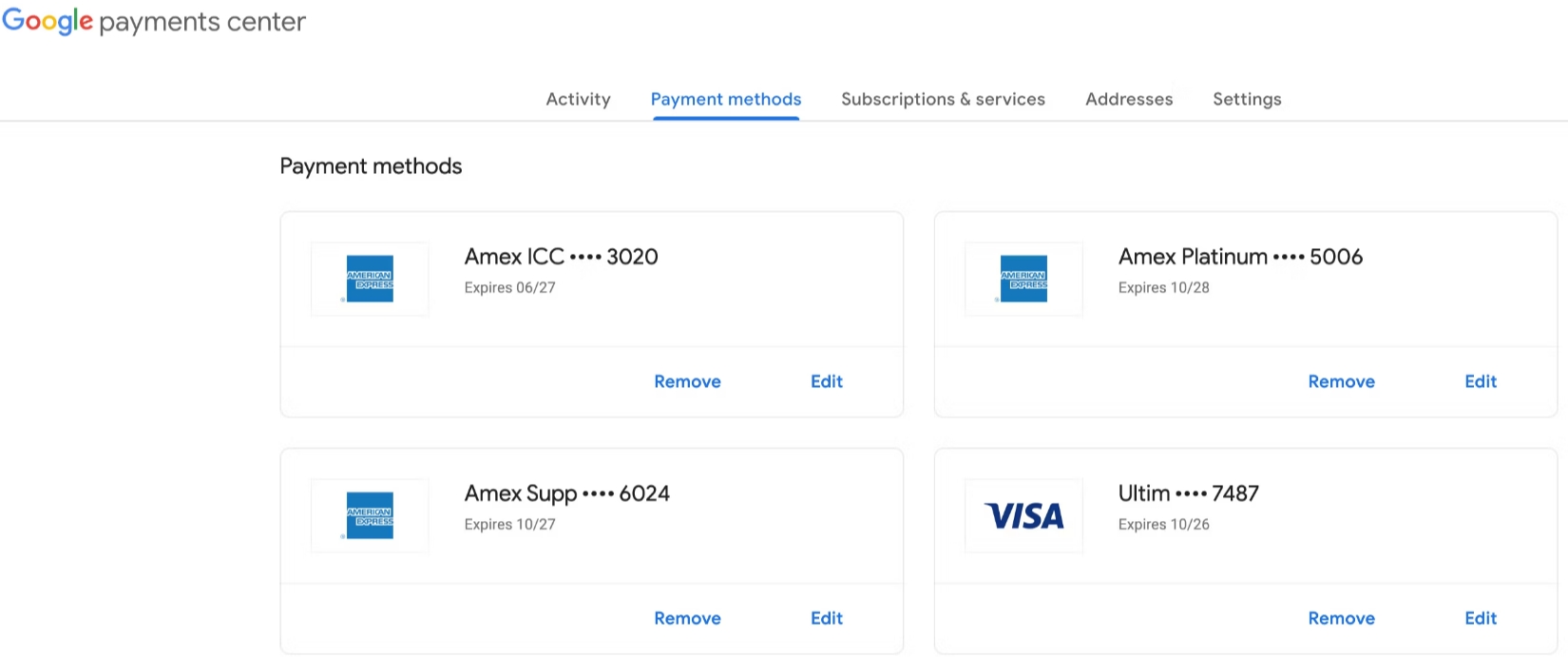
4. 제거하려는 신용카드로 이동하여 제거 를 클릭합니다 .
5. 파란색 제거 버튼을 클릭하여 확인하세요.
모든 결제 수단이 연결되어 있습니다
구글 페이 또는 플레이 스토어에서 신용카드를 삭제하면 모든 Google 서비스 및 앱에서도 신용카드가 삭제됩니다. Play 스토어에 결제 수단을 저장한 경우 이를 삭제하면 Chrome에 저장된 신용카드에서 삭제됩니다.
Google Pay에서 카드를 삭제할 때의 영향을 반드시 생각할 필요는 없으므로 이는 중요합니다. 그러나 Play 스토어에서 물건을 구매할 때 사용할 계획이 전혀 없지만 온라인 구매 비용을 지불하는 데 자주 사용하는 카드를 제거하면 Chrome의 자동 완성 제안에서도 해당 카드가 제거되므로 해당 카드를 찾을 수 없습니다.
가장 좋은 방법은 계정에서 카드를 제거하지 않고 기존 구독에 어떤 카드가 사용되는지 확인하는 것입니다.
'멋진성이의 지식iN' 카테고리의 다른 글
| 아이폰15 프로 액션 버튼 사용하여 번역 설정하는 방법 (2) | 2023.11.04 |
|---|---|
| 아이폰 또는 아이패드 새로운 Apple ID 생성하는 방법 (1) | 2023.11.03 |
| 플레이 스토어 에서 구글 계정 제거 하는 방법 (1) | 2023.11.02 |
| 삼성 One UI 6 새로운 자동 차단 보안 기능 (1) | 2023.11.01 |
| 아이폰 고품질 사진 찍는 방법 (1) | 2023.10.31 |



